Bei einigen Microsoft 365-Benutzern tritt die folgende Fehlermeldung auf, wenn sie versuchen, ihr Schul- oder Arbeitskonto auf ihrem Computer einzurichten:
Fehlercode 8018004: Ihr Konto wurde auf diesem Gerät nicht eingerichtet, da die Geräteverwaltung nicht aktiviert werden konnte. Dieses Gerät kann möglicherweise nicht auf einige Ressourcen wie WLAN, VPN oder E-Mail zugreifen.
In diesem Artikel werden wir den Fehler mithilfe einiger einfacher Lösungen für Sie beheben.
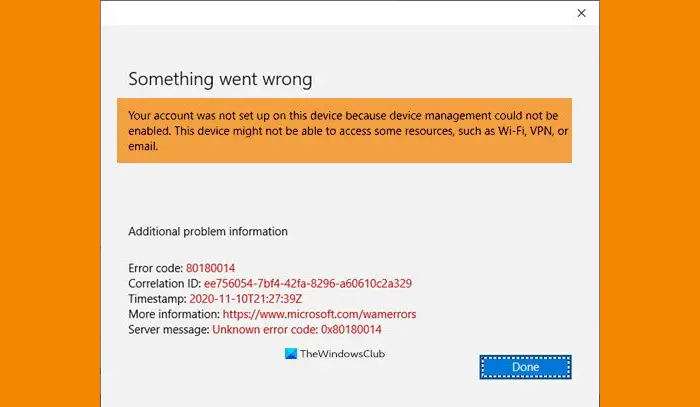
Fehlercode 8018004: Ihr Konto wurde auf diesem Gerät nicht eingerichtet, da die Geräteverwaltung nicht aktiviert werden konnte
Wenn Sie mit diesem Problem konfrontiert sind, können Sie Folgendes tun, um es zu beheben.
1]Stellen Sie sicher, dass Windows oder Microsoft Office 365 aktiviert ist
Die Hauptvoraussetzung für die Einrichtung eines Arbeits- oder Schulkontos auf Ihrem Computer ist, dass sowohl Ihr Windows-Betriebssystem als auch Microsoft Office 365 aktiviert sind. Es versteht sich von selbst, dass Sie Ihr Konto nicht einrichten können, wenn einer dieser beiden Dienste nicht aktiviert ist.
2]Registrieren Sie ein Gerät bei der Windows-Geräteverwaltung
Diese Fehlermeldung wird möglicherweise bei der Verwendung von Google Workspace angezeigt. Wenn Sie sich nicht bei der Windows-Geräteverwaltung registriert haben, tritt dieses Problem auf. Vor der Registrierung müssen wir die Windows-Geräteverwaltung aktivieren. Befolgen Sie dazu die folgenden Schritte:
- Melden Sie sich an Google Admin-Konsolestellen Sie sicher, dass Sie dies mit Ihrem Administratorkonto tun.
- Gehen Sie jetzt zum Gerät Registerkarte und wählen Sie Benutzer entsprechend aus.
- Klicken Einstellungen > Windows-Einstellungen > Desktop-Sicherheitssetup.
- Gehe zu Windows-Geräteverwaltung und klicken Ermöglicht.
Speichern Sie nun Ihre Einstellungen und befolgen Sie die angegebenen Schritte, um ein Gerät in der Windows-Geräteverwaltung zu registrieren.
- Öffne dies googleapis.com-Link in Ihrem Browser und lassen Sie ihn zum Öffnen eines Microsoft-Kontos wechseln.
- Geben Sie nun Ihre Google-E-Mail-Adresse ein und klicken Sie Nächste.
Befolgen Sie die Anweisungen auf dem Bildschirm, um sich anzumelden und sich bei der Windows-Geräteverwaltung zu registrieren.
Lesen: Fehler 80180002: Der MDM-Server (Mobile Device Management) konnte den Benutzer nicht authentifizieren
3]Wenn die automatische Registrierung bei Intune fehlschlägt
Wenn Sie versuchen, ein Windows-Gerät mithilfe von Gruppenrichtlinien automatisch zu registrieren und die automatische Registrierung bei Intune mit dem Fehlercode 0x80180002b in der Ereignisanzeige fehlschlägt, überprüfen Sie diese Seite Microsoft. Vielleicht hilft es dir.
Wenn Sie weitere Vorschläge benötigen, besuchen Sie bitte docs.microsoft.com.
Lesen Sie weiter: Beheben Sie den Fehler „Microsoft 365 nicht lizenziertes Produkt“ in Office-Apps






